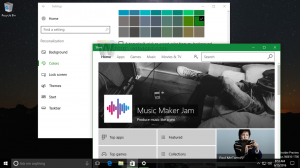Zálohování a obnovení nastavení hudby Groove ve Windows 10
Groove Music je jednou z integrovaných aplikací ve Windows 10. Jedná se o aplikaci pro streamování hudby vytvořenou pomocí platformy Universal Windows Apps. Microsoft na této aplikaci aktivně pracuje. Je možné zálohovat a obnovit jeho možnosti. To je velmi užitečné, protože je můžete v případě potřeby obnovit nebo přenést na jiný počítač nebo uživatelský účet.
reklama
aplikace postupně dostávali a Fluent Design člověka a už má Hudební vizualizace, an Ekvalizér, Spotlighted Playlists, Playlist Personalization a Auto Generation Playlist.

Aplikace Groove Music je předinstalovaná v nejnovějších verzích Windows 10, ale pokud jste ji odinstalovali nebo chcete vyzkoušet verzi aktualizace, můžete stáhněte si jej z Windows Store.
Pokud používáte Groove Music denně, je dobré si nastavení zálohovat. Zde je návod, jak to lze provést.
Zálohování nastavení Groove Music ve Windows 10, Udělej následující.
- Zavřete aplikaci Groove Music. Můžeš ukončete jej v Nastavení.
- Otevři Průzkumník souborů aplikace.
- Přejděte do složky %LocalAppData%\Packages\Microsoft. ZuneMusic_8wekyb3d8bbwe. Tento řádek můžete vložit do adresního řádku Průzkumníka souborů a stisknout klávesu Enter.
- Otevřete podsložku Nastavení. Tam uvidíte sadu souborů. Vyberte je.

- Klikněte pravým tlačítkem na vybrané soubory a v kontextovém menu vyberte "Kopírovat" nebo stiskněte kombinaci kláves Ctrl + C pro zkopírování souborů.

- Vložte je na nějaké bezpečné místo.
A je to. Právě jste vytvořili záložní kopii nastavení aplikace Groove Music. Chcete-li je obnovit nebo přesunout na jiný počítač nebo uživatelský účet, musíte je umístit do stejné složky.
Obnovte možnosti Groove Music ve Windows 10
- Zavřete aplikaci Groove Music. Můžeš ukončete jej v Nastavení.
- Otevři Průzkumník souborů aplikace.
- Přejděte do složky %LocalAppData%\Packages\Microsoft. ZuneMusic_8wekyb3d8bbwe. Tento řádek můžete vložit do adresního řádku Průzkumníka souborů a stisknout klávesu Enter.
- Zde vložte soubory nastavení.dat a roaming.lock.
Nyní můžete aplikaci spustit. Mělo by se zobrazit se všemi dříve uloženými nastaveními.
Poznámka: Stejnou metodu lze použít k zálohování a obnovení možností pro další aplikace Windows 10. Viz články
- Zálohování a obnovení budíků a hodin ve Windows 10
- Možnosti aplikace Zálohování a obnovení fotografií ve Windows 10
A je to.